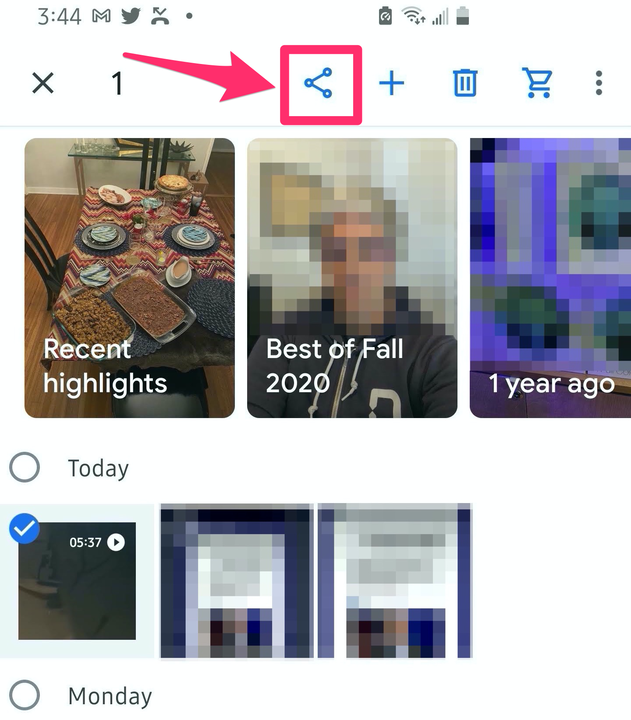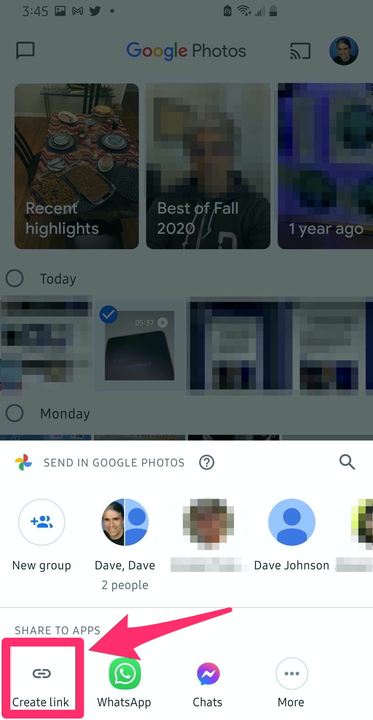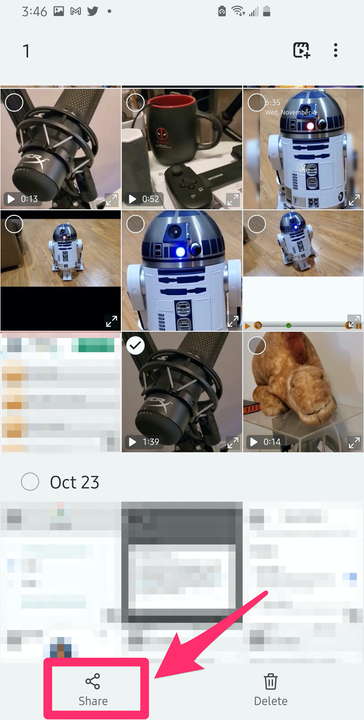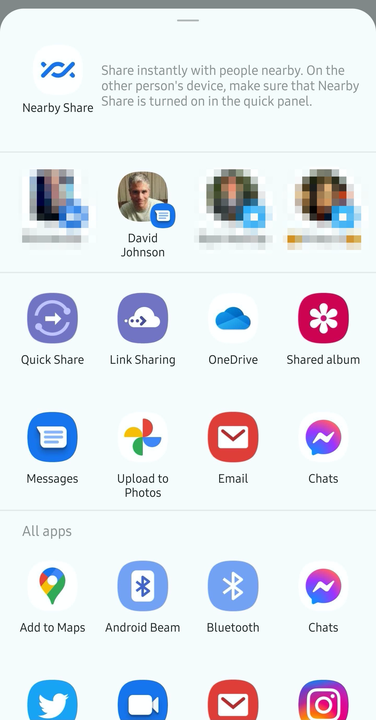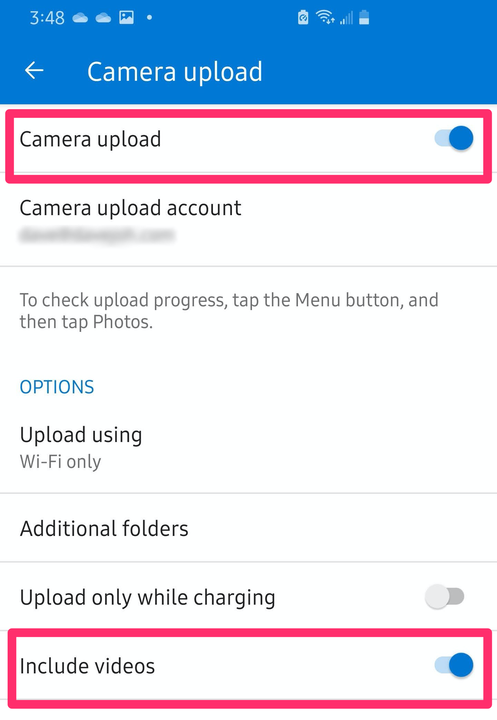Suuren videon lähettäminen Android-laitteella
- Helpoin tapa lähettää suuri video Androidilla on jakaa linkki videotiedostoon Google Kuvista, jossa video yleensä synkronoidaan automaattisesti.
- Useimmat videotiedostot ovat liian suuria lähetettäväksi suoraan yhteystietoihisi.
- Voit myös jakaa linkkejä suuriin videotiedostoihin mistä tahansa suuresta pilvitallennuspalvelusta, kuten Dropboxista ja OneDrivesta.
Toisin kuin valokuvat, jotka on helppo jakaa kenen tahansa kanssa tekstiviestillä, sähköpostilla, Facebookilla tai muutamilla muilla tavoilla, videot ovat usein ongelma – ne voivat olla liian suuria lähetettäväksi matkapuhelindatan tai Wi-Fi-yhteyden kautta. Hyvin lyhyitä videoleikkeitä lukuun ottamatta et yleensä voi jakaa videotiedostoja suoraan muiden ihmisten kanssa. Mutta on olemassa muutamia yksinkertaisia ratkaisuja suurten videotiedostojen lähettämiseen Android – laitteesta.
Kuinka lähettää suuria videoita Androidilla jakamalla linkki
Helpoin tapa jakaa video millä tahansa Android-puhelimella on jakaa linkki videoon Google Kuvissa. Tämä tekniikka luottaa siihen, että Google Photos synkronoi valokuvasi ja videosi pilven kanssa, joka on oletuksena käytössä useimmilla ihmisillä. Tässä on mitä sinun tulee tehdä:
1. Käynnistä Google Kuvat -sovellus puhelimessasi.
2. Etsi video, jonka haluat jakaa, ja napauta sitä ja pidä sitä painettuna, kunnes työkalupalkki tulee näkyviin näytön yläosaan.
3. Napauta Jaa-kuvaketta.
Napauta ja pidä painettuna videota Google Kuvissa nähdäksesi työkalupalkin, jossa on Jaa-painike näytön yläreunassa.
4. Napauta ponnahdusikkunassa "Luo linkki". Hetken kuluttua näet viestin, että linkki on kopioitu.
Käytä "Luo linkki" -painiketta jaaksesi videosi muiden kanssa.
5. Napauta sovellusta, jossa haluat jakaa linkin. Sovelluksesta riippuen sinun pitäisi nyt nähdä viestiin liitetty linkki, valmiina lähetettäväksi, tai luettelo yhteyshenkilöistä, joille voit lähettää sen.
Kuinka lähettää suuria videoita Samsung Galaxy -puhelimella jakamalla linkki
Samsung tarjoaa oman tapansa jakaa videoita linkin avulla, mutta toisin kuin Google Photos, Samsung luo väliaikaisen linkin – videota ei tallenneta pysyvästi pilveen, joten sinulla ei tarvitse olla vapaata verkkotallennustilaa tehdäksesi tämän.
1. Käynnistä Galleria-sovellus Samsung-puhelimellasi.
2. Napauta ja pidä painettuna videota, jonka haluat jakaa yhdestä kahteen sekuntia. Kun nostat sormesi, sinun pitäisi nähdä työkalurivi näytön alareunassa.
3. Napauta "Jaa".
Kun olet valinnut videon, napauta "Jaa" näytön alareunassa.
4. Napauta sovellusluettelossa "Linkin jakaminen".
5. Napauta ponnahdusikkunassa "Kopioi" ja liitä sitten linkki sovellukseen, jota haluat käyttää. Vaihtoehtoisesti voit napauttaa sovellusta luettelosta ponnahdusikkunassa, jolloin linkki tulee automaattisesti näkyviin valitussa sovelluksessa.
Valitse luettelosta sovellus jakaaksesi videosi.
Kuinka lähettää suuria videoita Androidilla käyttämällä muita pilvipalveluita
Vaikka Google Kuvat on yleensä helpoin ratkaisu, sinulla ei ehkä ole tarpeeksi vapaata tallennustilaa videoidesi tallentamiseen tai et ehkä halua synkronoida Google Kuvien kanssa. Jos näin on, voit käyttää sen sijaan toista pilvitallennuspalvelua. Voit jakaa videoita Dropboxin, OneDriven tai minkä tahansa muun suuren pilvipalvelun kanssa.
Sekä Dropboxissa että OneDrivessa on mahdollisuus ladata kuvia ja videoita automaattisesti, aivan kuten Google-kuvat. Kun olet asentanut sovelluksen puhelimeesi ja asettanut automaattiset lataukset, voit valita ja jakaa kuvia kyseisistä sovelluksista.
OneDrive voi ladata videosi automaattisesti pilveen, jossa voit jakaa linkkejä muiden ihmisten kanssa.